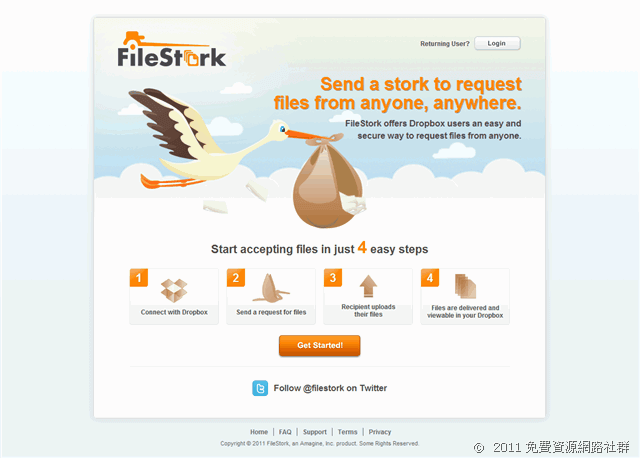
FileStork(https://www.filestork.net/)和先前介紹過的 AirDropper 類似,可以允許非 Dropbox 使用者上傳檔案並同步到 Dropbox 空間,用來收檔案非常方便,可惜 AirDropper 好像後來轉為付費服務了。如果你想將 Dropbox 空間打造為一個私人專屬網路空間,讓好友可以將檔案直接上傳到 Dropbox 裡的話,透過此服務就可以輕鬆達成,不但安全且完全免費。
FileStork 的運作原理是:(一)先與使用者的 Dropbox 帳號連結、(二)在 FileStork 建立一個文件接收頁面(類似於免空的上傳頁面)、(三)其他人可以透過 FileStork 網頁完成檔案上傳的動作、(四)檔案上傳會從 FileStork 保存到你的 Dropbox 裡。因為無須在 FileStork 登入你的 Dropbox 帳號密碼,而是透過 API 方式,所以不用擔心密碼被其他服務所擷取。
網站名稱:FileStork
網站鏈結:https://www.filestork.net/
範例網頁:https://www.filestork.net/ppuu6adq
使用教學
進入 FileStork 後,直接點擊 Get Started! 或是右上角的 Login 登入帳號,接著會被引導到 Dropbox 的登入畫面(如果已經登入的話,會看到下圖),登入之後會詢問使用者是否給予 FileStork 連線到你的帳號,沒問題的話按下 Allow 授權。
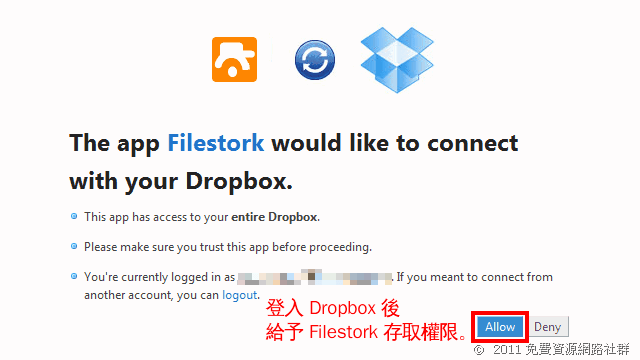
接著建立一個新的 FileStork 檔案上傳頁面(在這裡稱為 Request),在建立新的請求裡有許多能夠自訂的選項,包括:
- Request name -上傳頁面名稱
- File request description -上傳頁面簡介
- File request message -上傳檔案訊息
- Folder name in Dropbox -要上傳到 Dropbox 的資料夾名稱
- Allowable File Types -允許上傳的檔案類型
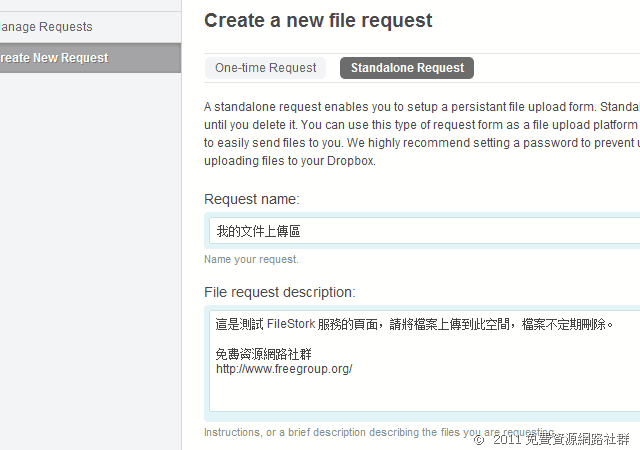
可以自訂密碼(Password),如果想在使用者上傳後收到 E-mail 通知,可以將 Notify me when a file is uploaded 項目勾取。
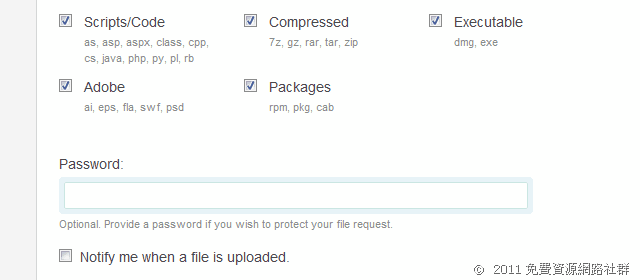
建立完成之後複製 FileStork 產生的上傳頁面鏈結,透過該頁面上傳的檔案會自動進入你的 Dropbox 空間裡,如果往後不需要了也可以在這裡將它移除。
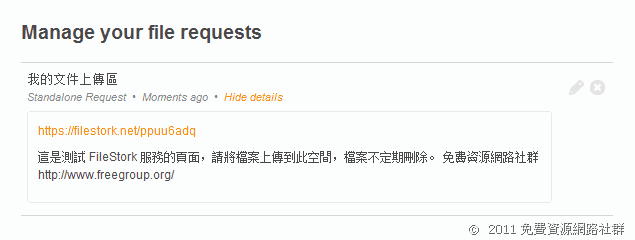
FileStork 的上傳頁面非常美觀,可以正確顯示中文,使用者透過此網頁的 Select Files 與 Send 按鈕便能夠上傳檔案。FileStork 的上傳功能支援多檔上傳,最大單檔限制為 75MB,若超過此大小可能會無法上傳。
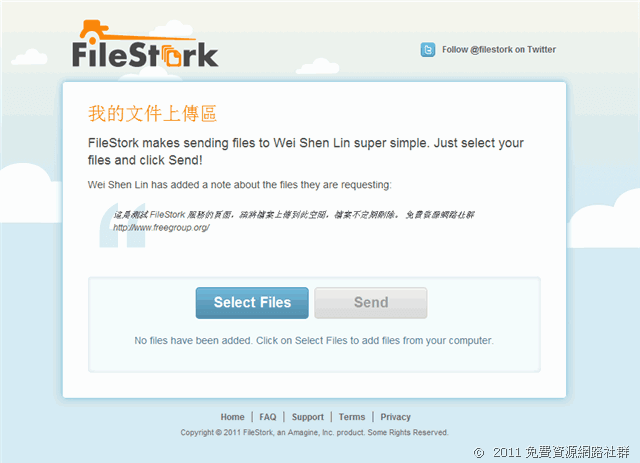
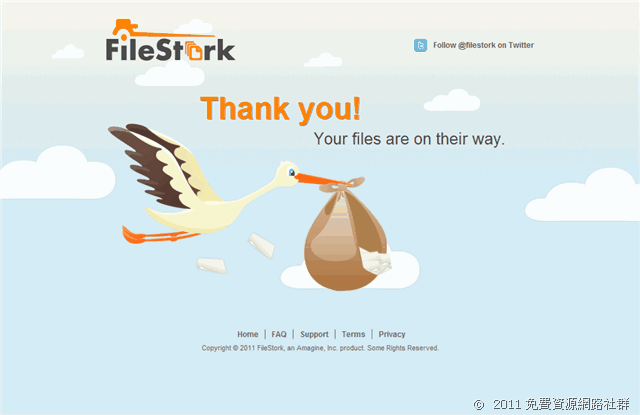
上傳之後會自動儲存到 Dropbox 空間,但是收取的檔案總大小不能超過你的 Dropbox 容量,否則可能就沒辦法儲存了。
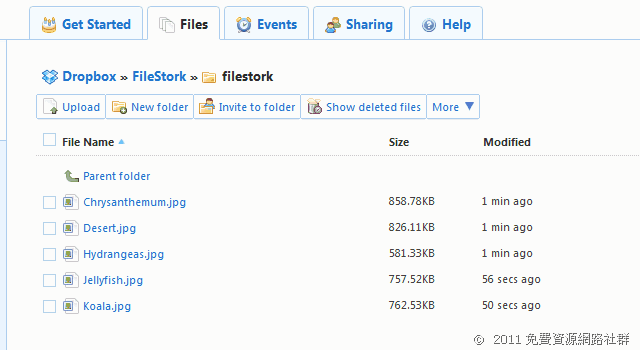
如果你在電腦裡有安裝 Dropbox 客戶端,當使用者上傳檔案到你的 Dropbox 空間時,也會自動將檔案同步回你的硬碟裡,也就是說你不用任何動作,檔案就會進到你的電腦,真的非常好用喔!想透過 Dropbox 來收檔案嗎?FileStork 是個不錯的第三方服務。



